本繁體中文版使用機器翻譯,譯文僅供參考,若與英文版本牴觸,應以英文版本為準。
管理現有磁碟區
貢獻者
 建議變更
建議變更


您可以在儲存需求變更時管理現有的磁碟區。您可以檢視、編輯、還原及刪除磁碟區。
步驟
-
開啟工作環境。
-
將游標暫留在磁碟區上。
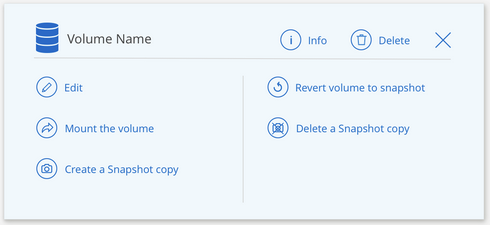
-
管理您的磁碟區:
工作 行動 檢視磁碟區的相關資訊
按一下 * 資訊 * 。
編輯磁碟區(包括 Snapshot 原則)
-
按一下 * 編輯 * 。
-
修改磁碟區的內容、然後按一下 * 更新 * 。
取得 NFS 或 SMB 掛載命令
-
按一下 * 掛載磁碟區 * 。
-
按一下 * 複製 * 以複製命令。
隨需建立 Snapshot 複本
-
按一下 * 建立 Snapshot 複本 * 。
-
視需要變更名稱、然後按一下「 * 建立 * 」。
將磁碟區更換為 Snapshot 複本的內容
-
按一下 * 「將磁碟區還原為快照 * 」。
-
選取 Snapshot 複本、然後按一下 * 還原 * 。
刪除 Snapshot 複本
-
按一下 * 刪除 Snapshot 複本 * 。
-
選取快照、然後按一下 * 刪除 * 。
-
當系統提示您確認時、請再次按一下 * 刪除 * 。
刪除 Volume
-
從所有用戶端卸載 Volume :
-
在 Linux 用戶端上、請使用「 umount 」命令。
-
在 Windows 用戶端上、按一下 * 中斷網路磁碟機 * 。
-
-
選取磁碟區、然後按一下 * 刪除 * 。
-
再按一下 * 刪除 * 以確認。
-



 版本資訊
版本資訊